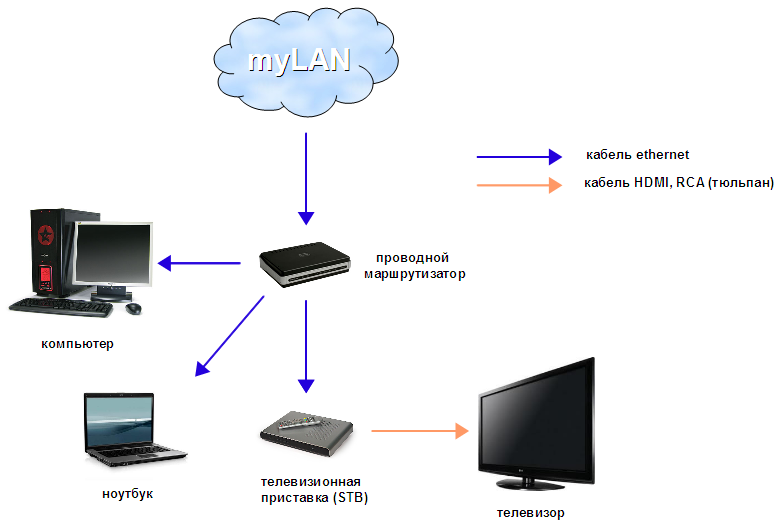Как смотреть IPTV на своем телевизоре
Главная » Смарт тв
Рубрика: Смарт твАвтор: admin
Если вы обладатель телевизора с функцией Smart TV, то для просмотра каналов вам нужен только скоростной интернет. Ведь благодаря приложению IPTV можно смотреть сотни телеканалов без абонентской платы. Вы также можете подключить платные пакеты своего интернет провайдера, загрузив соответствующий IP плеер в магазине приложений вашего телевизора Smart TV и пройдя не сложную настройку в интерфейсе приложения. Многие интернет провайдеры предлагают свое интерактивное телевидение для его просмотра, в основном надо приобрести айпи приставку.
Даже если у вас нет Смарт телевизора вы можете приобрести смарт приставку и установить плеер для просмотра IPTV.
Содержание
Что нужно для просмотра IPTV
- Телевизор Smart TV или приставка IPTV.

- Высокоскоростной интернет так как вещание при невысокой скорости может постоянно прерываться.
- Выбрать и загрузить сам плеер IPTV, вы можете выбрать подходящий вам вариант, есть платные и бесплатные версии.
Возможности IPTV
- Запись эфира и возможность поставить на паузу и возобновить просмотр на остановленном месте.
- Возможность просматривать IPTV на разных устройствах таких как ПК, планшет,ноутбук, смартфон,телевизор смарт тв и IPTV приставка.
- Доступны сотни телеканалов в том числе и платные пакеты которые не доступны в кабельных сетях.
Подключение и настройка IPTV
- Для этого заходим в настройки Смарт тв и находим магазин приложений, проходим авторизацию.
- Выбираем нужную программу, рекомендуем одну из самых популярных SS IPTV.
- Загружаем IP плеер и синхронизируемся если потребуется с помощью компьютера или телефона с сайтом плеера.
- После этого загружаем плейлисты, так как многие айпи плееры это всего лишь инструмент для просмотра ваших потоков IPTV и для просмотра каналов необходимы ссылки на плейлисты.

- Для этого заходим на сайт вашего IP плеер там добавляем плейлисты или подключаемся к вашему провайдеру указав ссылку. Для этого в сети находим плейлисты бесплатных каналов и добавляем их.
Добавляем плейлисты для просмотра бесплатных телеканалов
- После того как скачали приложение SS IPTV, открываем его и заходим в установки.
- В разделе контент получаем код устройства, он нужен для синхронизации вашего тв с сайтом плеера.
- Заходим на сайт приложения, в раздел редактор плейлистов и водим сгенерированный код.
- Далее в сети ищем плейлист бесплатных каналов, их в сети огромное количество и проблем с этим не должно возникнуть.
- Скачиваем его на свой компьютер и переходим обратно на сайт где добавляем.
- Незабываем сохранить все изменения.
- Переходим на телевизор где нужно обновить нажав на соответствующий значок.
- Все каналы добавлены и вы можете насладиться просмотром телевизора.
Минусы IPTV
- Необходим быстрый интернет.

- Загрузка и настройка приложений.
- Для просмотра каналов необходимо открывать приложения, по моему мнению это являться главным недостатком.
- При просмотре на приставке придется пользоваться двумя пультами
Таким образом можно смотреть бесплатное айпи телевидение на телевизорах Смарт тв Самсунга, Филипс, Мистери, LG и др.
0
IPTV SS IPTV Смарт
Понравилась статья? Поделиться с друзьями:
IP-телевидение для устройств на платформе Android
Настройка IP-TV для устройств на платформе Android
Для просмотра IP-телевидения с помощью устройств на самой распространённой платформе Android, таких как смартфоны, планшеты, телевизоры (к примеру Sony, Philips, BBK, DEXP, Telefunken и др.), или IP-TV приставки-медиацентра (Eltex NV-501) потребуется соответствующим образом настроенный Wi-Fi роутер, поддерживающий данную опцию.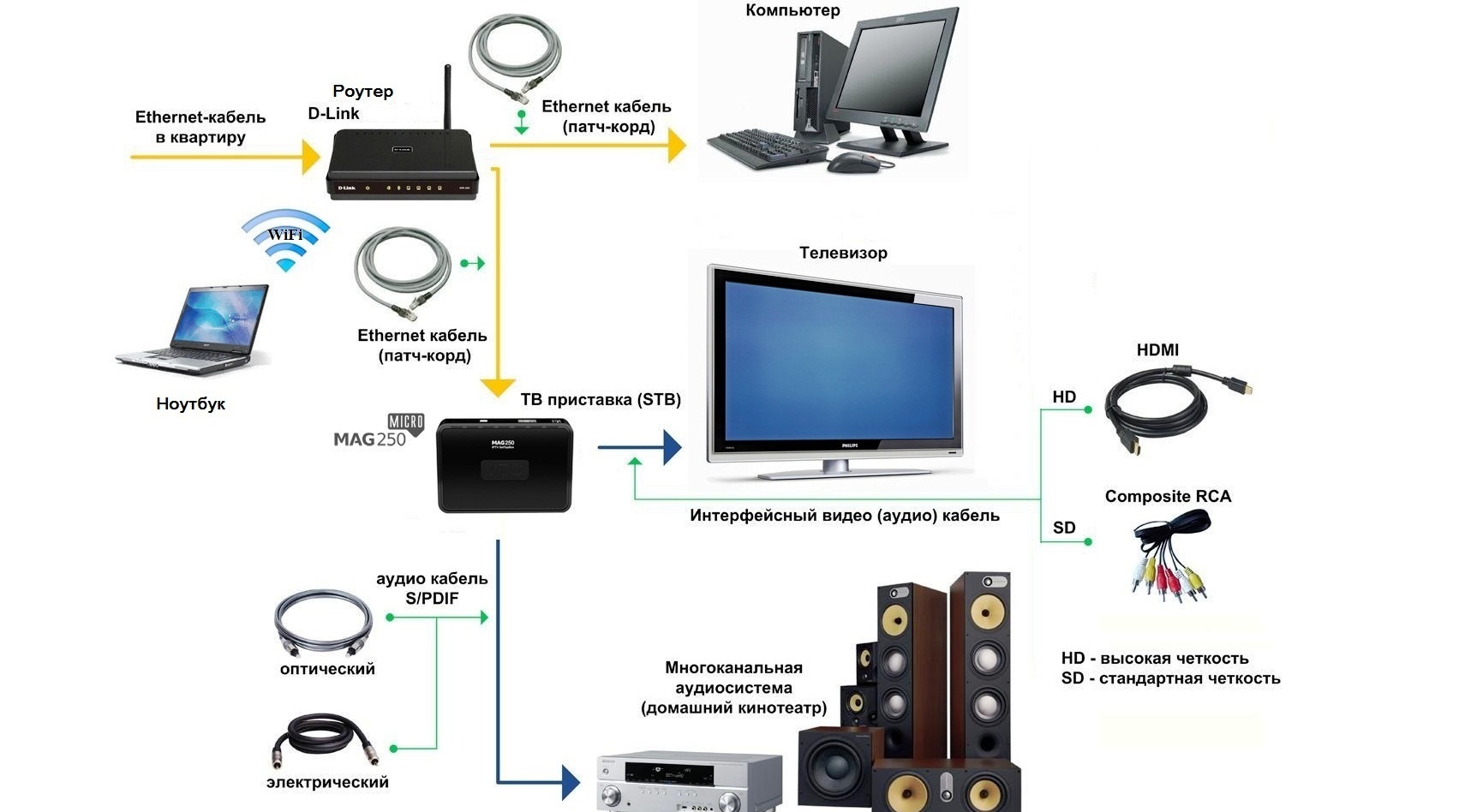
Приложение Perfect Player IPTV
Главным преимуществом данного приложения является возможность управления и навигации с помощью пульта дистанционного управления, компьютерной мыши или сенсорного экрана.
Для использования приложения на телевизоре, тв-приставке, планшете или на смартфоне сделайте следующее:
- Скачайте и установите данный плеер на своё устройство по ссылке: Perfect Player.
- Запустите приложение.
- Добавьте в настройках плейлист http://user.sys-s.ru/manual/iptv.m3u
- Добавьте в настройках ссылку на архив программы передач http://user.sys-s.ru/manual/jtv.zip или http://zabline.ru/tv/jtv.zip
- Выбирайте нужный канал.
Приложение включает в себя:
- эфир каналов
- телепрограмму
- возможность смены иконок каналов
- возможность группировки каналов
- прочие полезные и удобные функции
Управление приложением, установленным на телевизор или IPTV-приставку доступно с помощью программного пульта Android. Скачать и установить Perfect Cast IPTV для смартфона или планшета можно на Google Play.
Скачать и установить Perfect Cast IPTV для смартфона или планшета можно на Google Play.
Информация о всех доступных плейлистах (списках каналов) для приложения находится здесь.
Приложение IPTV
Необходимо скачать и установить на телефон, планшет, телевизор или приставку специальное программное обеспечение — приложения IPTV и XMTV Player IPTV.
Прямые ссылки для перехода и установки на ваше устройство через Play Market или Google Play:
- Программа для просмотра — IPTV
- Сторонний видеоплеер — XMTV Player IPTV
После загрузки файлов и установки данных приложений сделайте следующее:
- При первом запуске IPTV на своём устройстве в соответствующую строку вручную введите адрес для доступа к списку каналов http://user.
 sys-s.ru/manual/iptv.m3u
sys-s.ru/manual/iptv.m3u - Нажмите ОК. После загрузки всего списка в приложении станут доступны каналы для просмотра.
- Для просмотра каналов выберите XMTV Player
- Пропишите в настройках адрес на архив программы передач epg. http://user.sys-s.ru/manual/jtv.zip или http://zabline.ru/tv/jtv.zip
- Нажмите на иконку с логотипом любого канала.
- Далее в настройках приложения IPTV необходимо будет отключить прокси (убрать галочку напротив соответствующего пункта).
Список дополнительных доступных плейлистов для данного приложения находится здесь.
Приложение OTT-Player
Для установки приложения OTT-Player сделайте следующее:
- Скачайте и установите данный плеер на своё устройство через Google Play или по этой ссылке.

- Зарегистрируйтесь на сайте разработчика данной программы.
- Подтвердите регистрацию в пришедшем вам электронном письме.
- Войдите в свой аккаунт на сайте для завершения регистрации и корректирования личной информации.
- Скачайте с нашего сайта плейлисты и затем загрузите их непосредственно на странице вашего аккаунта.
- Редактируйте, обновляйте и добавляйте новые листы воспроизведения и устройства в аккаунте.
- Затем введите регистрационные данные в приложении на своём устройстве и наслаждайтесь просмотром.
Информация о всех доступных плейлистах (списках каналов) для OTT-Player находится здесь.
Приложение Peers.TV
Peers.tv — это удобная возможность смотреть цифровое телевидение и наслаждаться любимыми передачами и сериалами в удобное вам время.
- Скачайте и установите данный плеер на своё устройство на Google Play.

- Запустите приложение.
- Добавьте в настройках адрес плейлиста http://user.sys-s.ru/manual/iptv.m3u
- Выбирайте нужный канал.
Приложение включает в себя:
• эфир каналов
• телепрограмму
• архив пропущенных передач, доступный в течение недели
Информация о всех доступных плейлистах (списках каналов) для приложения находится здесь.
Приложение ViNTERA.TV
Для установки приложения ViNTERA.TV сделайте следующее:
- Скачайте и установите данный плеер на своё устройство через Google Play, или по этой ссылке.
- Запустите приложение.
- Выберите интересующую вас вкладку со списком каналов для просмотра.
- Вкладка ТВ ПРОВАЙДЕРА будет содержать в себе список каналов от нашей компании.
Функции кнопок на пульте телевизора для данного приложения:
1-ое нажатие — Воспроизведение в малом экране; 2-ое нажатие – Воспроизведение в полном экране, и. т.д.
т.д.
Кнопки верх/вниз на центральной большой клавише переключают ТВ-каналы в режиме малого экрана.
Кнопки влево/вправо переключают последовательно разделы верхнего меню: «Интернет ТВ», «ТВ провайдера», «Избранное», «Настройки».
Последовательное нажатие зеленой кнопки переключает размеры экрана 4:3/14:9/16:9.
Нажатие жёлтой кнопки добавляет ТВ-канал в «Избранное», если Вы находитесь в разделе «Интернет ТВ», или удаляет ТВ-канал, если Вы находитесь в разделе «Избранное».
Нажатие синей кнопки включает или выключает режим 3D из полноэкранного режима, если ТВ-канал вещает в режиме 3D.
Нажатие красной кнопки включает программу передач ТВ-канала, если рядом с ним стоит красный значок EPG.
Back или Return– Нажатие кнопки возвращает в предыдущий экран приложения или выходит из приложения.
Плейлист доступный только для приложения ViNERA.TV здесь.
Внимание! Если у Вас ТВ-каналы в приложениях отображаются, но не воспроизводятся, то Вам нужно:
- в настройках роутера включить UDP Proxy (поставить галочку)
- посмотреть в настройках роутера IP-адрес роутера и номер порта в настройках UDP Proxy роутера (или внести значение номера порта самим, если там указано значение 0, например, 1234)
- на устройстве, или в приложении в настройках UDP Proxy ввести эти данные (IP-адрес роутера и номер порта UDP Proxy роутера).

После этих действий открытые ТВ-каналы должны воспроизводиться.
Имейте в виду, что не на всех моделях Wi-Fi маршрутизаторов имеется возможность настроек UDP Proxy. Инструкции по настройке UDP Proxy можно прочитать на странице IP-TV и UDP Proxy, UDP-to-HTTP
Это важно:
- Список роутеров (маршрутизаторов), поддерживающих передачу IPTV по протоколу UDP и IGMP (multicast) v.2/v.3 находится здесь.
- Перед установкой и настройкой приложений обязательно удостоверьтесь, поддерживают ли ваши устройства (Wi-Fi роутер, телевизор, планшет, смартфон) сетевой протокол UDP и IGMP (multicast) в технических характеристиках, или непосредственно на сайте производителя.
- В некоторых моделях Smart TV имеются встроенные модули Wi-Fi, которые могут не поддерживать приём потоков multicast, поэтому лучше всего использовать проводное подключение телевизора к роутеру.
Большинство устройств на платформе Android поддерживают сетевой протокол UDP и IGMP (multicast).
На этом настройка окончена. Теперь IP-телевидение доступно на вашем смартфоне, планшете, телевизоре или на ТВ-приставке через ваш Wi-Fi маршрутизатор.
В качестве альтернативы мы можем предложить вам услугу просмотра Интерактивного телевидения «Смотрёшка». Подробности смотрите на страницах:
- Интерактивное ТВ
- Настройка ТВ на устройствах Android
- Настройка ТВ на Sony и Phillips AndroidTV
Помощь по настройке IP-телевидения на разных устройствах можно получить здесь.
Как устранить и исправить ошибки IPTV TV Guide
Учитесь на знаниях сообщества. Эксперты добавляют свои идеи в эту совместную статью на основе ИИ, и вы тоже можете.
Это новый тип статьи, которую мы начали с помощью ИИ, и эксперты продвигают ее вперед, делясь своими мыслями непосредственно в каждом разделе.
Если вы хотите внести свой вклад, запросите приглашение, поставив лайк или ответив на эту статью.
Узнать больше
— Команда LinkedIn
Последнее обновление:
27 апреля 2023 г.
Ошибки телегида могут быть неприятными, когда вы хотите смотреть свои любимые шоу или фильмы на IPTV. IPTV расшифровывается как Internet Protocol Television, что означает, что вы транслируете видеоконтент через Интернет вместо использования кабельного или спутникового соединения. Иногда телегид может не соответствовать фактическим каналам, показывать устаревшую информацию или отображать пустые экраны. В этой статье вы узнаете, как устранять и устранять распространенные ошибки телегида в контексте IPTV.
Проверьте подключение к Интернету
Первое, что вы должны сделать, когда столкнетесь с ошибкой телегида, это проверить подключение к Интернету. IPTV использует стабильное и быстрое подключение к Интернету для потоковой передачи видео и обновления телегида. Если у вас медленный, нестабильный или отключенный Интернет, вы можете столкнуться с ошибками телегида. Чтобы проверить подключение к Интернету, вы можете использовать приложение или веб-сайт для проверки скорости или попробовать получить доступ к другим онлайн-сервисам. Если ваш интернет работает нормально, переходите к следующему шагу. В противном случае вам может потребоваться связаться с вашим интернет-провайдером или сбросить настройки маршрутизатора или модема.
Если у вас медленный, нестабильный или отключенный Интернет, вы можете столкнуться с ошибками телегида. Чтобы проверить подключение к Интернету, вы можете использовать приложение или веб-сайт для проверки скорости или попробовать получить доступ к другим онлайн-сервисам. Если ваш интернет работает нормально, переходите к следующему шагу. В противном случае вам может потребоваться связаться с вашим интернет-провайдером или сбросить настройки маршрутизатора или модема.
Перезагрузите устройство IPTV
Иногда простой перезапуск может исправить многие ошибки телегида. Перезапуск устройства IPTV может очистить кеш, обновить программное обеспечение и устранить любые временные сбои. Чтобы перезапустить устройство IPTV, вы можете либо отключить его от источника питания и снова подключить через несколько секунд, либо использовать пульт дистанционного управления, чтобы выключить и снова включить его. Дождитесь загрузки устройства и проверьте, устранена ли ошибка телегида. Если нет, перейдите к следующему шагу.
Если нет, перейдите к следующему шагу.
Обновите программное обеспечение IPTV
Другой возможной причиной ошибок телегида является устаревшее или поврежденное программное обеспечение IPTV. Программное обеспечение IPTV — это программа, которая запускается на вашем устройстве IPTV и позволяет вам получать доступ к телегиду и потоковому видеоконтенту. Если ваше программное обеспечение IPTV не обновлено, оно может быть несовместимо с последними данными или функциями телегида. Чтобы обновить программное обеспечение IPTV, вы можете проверить наличие обновлений вручную или включить автоматические обновления в меню настроек вашего устройства IPTV. Следуйте инструкциям на экране, чтобы загрузить и установить последнюю версию программного обеспечения IPTV и проверить, устранена ли ошибка телегида. Если нет, перейдите к следующему шагу.
Сброс данных телегида
Иногда данные телегида могут быть повреждены, устарели или отсутствовать по разным причинам, таким как проблемы с сетью, ошибки сервера или неисправности устройства. Чтобы исправить это, вы можете сбросить данные телегида и заставить ваше IPTV-устройство загружать последнюю информацию о телегиде с сервера IPTV. Чтобы сбросить данные телегида, вы можете либо использовать меню настроек вашего устройства IPTV, либо ввести определенный код на пульте дистанционного управления. Точные шаги могут различаться в зависимости от модели и марки вашего устройства IPTV, поэтому обратитесь к руководству пользователя или онлайн-поддержке для получения более подробной информации. После сброса данных телегида подождите несколько минут и проверьте, устранена ли ошибка телегида. Если нет, перейдите к последнему шагу.
Чтобы исправить это, вы можете сбросить данные телегида и заставить ваше IPTV-устройство загружать последнюю информацию о телегиде с сервера IPTV. Чтобы сбросить данные телегида, вы можете либо использовать меню настроек вашего устройства IPTV, либо ввести определенный код на пульте дистанционного управления. Точные шаги могут различаться в зависимости от модели и марки вашего устройства IPTV, поэтому обратитесь к руководству пользователя или онлайн-поддержке для получения более подробной информации. После сброса данных телегида подождите несколько минут и проверьте, устранена ли ошибка телегида. Если нет, перейдите к последнему шагу.
Обратитесь к поставщику или поставщику услуг IPTV
Если ни один из вышеперечисленных шагов не помог, вам может потребоваться обратиться к поставщику или поставщику услуг IPTV за дополнительной помощью. Ваш поставщик или поставщик услуг IPTV — это компания, которая предоставляет вам подписку на IPTV, устройство и техническую поддержку. Они могут удаленно диагностировать и исправить ошибку телегида, отправить вам устройство на замену или предложить вам возмещение или компенсацию. Чтобы связаться с поставщиком или поставщиком услуг IPTV, вы можете использовать его номер телефона, адрес электронной почты, веб-сайт или каналы социальных сетей. Будьте готовы предоставить им данные своей учетной записи, информацию об устройстве и описание ошибки.
Они могут удаленно диагностировать и исправить ошибку телегида, отправить вам устройство на замену или предложить вам возмещение или компенсацию. Чтобы связаться с поставщиком или поставщиком услуг IPTV, вы можете использовать его номер телефона, адрес электронной почты, веб-сайт или каналы социальных сетей. Будьте готовы предоставить им данные своей учетной записи, информацию об устройстве и описание ошибки.
Оцените эту статью
Мы создали эту статью с помощью ИИ. Что вы думаете об этом?
Это здорово
Это не так здорово
Спасибо за ваш отзыв
Ваш отзыв является частным. Поставьте лайк или отреагируйте, чтобы перенести разговор в свою сеть.
Что вам нужно знать —
Андре Мэтью 22 февраля 2023 г. Развлечения Оставить комментарий
Если вы хотите заняться IPTV и хотите знать, какое оборудование вам нужно, то этот пост для вас. IPTV, также известное как интернет-телевидение, представляет собой способ доступа к телевизионному контенту через Интернет вместо традиционных кабельных или спутниковых провайдеров. Он может предоставить доступ к огромному спектру потоковых сервисов, включая шоу по запросу, прямые спортивные трансляции и многое другое. Но начать работу может быть сложно — какое оборудование вам нужно? Сколько это будет стоить? Как это настроить? Мы ответим на все эти вопросы здесь, поэтому читайте дальше, чтобы узнать все, что вам нужно знать об оборудовании IPTV.
IPTV, также известное как интернет-телевидение, представляет собой способ доступа к телевизионному контенту через Интернет вместо традиционных кабельных или спутниковых провайдеров. Он может предоставить доступ к огромному спектру потоковых сервисов, включая шоу по запросу, прямые спортивные трансляции и многое другое. Но начать работу может быть сложно — какое оборудование вам нужно? Сколько это будет стоить? Как это настроить? Мы ответим на все эти вопросы здесь, поэтому читайте дальше, чтобы узнать все, что вам нужно знать об оборудовании IPTV.
Что такое IPTV?
Устройство IPTV — это термин, используемый для описания системы, в которой телевизионные услуги предоставляются с использованием комплекта протоколов Интернета по сети с коммутацией пакетов, такой как локальная сеть или Интернет, вместо доставки через традиционный наземный, спутниковый сигнал, форматы кабельного телевидения.
С помощью технологии IPTV можно доставлять как прямые телетрансляции, так и предварительно записанные/по запросу материалы. Системы IPTV классифицируются по протоколу транспортного уровня, который они используют для передачи медиапотоков. Общие протоколы для передачи медиапотоков IPTV включают:
Системы IPTV классифицируются по протоколу транспортного уровня, который они используют для передачи медиапотоков. Общие протоколы для передачи медиапотоков IPTV включают:
* UDP (протокол пользовательских дейтаграмм)
* RTP (протокол передачи в реальном времени)
* RTSP (протокол потоковой передачи в реальном времени)
* HTTP (протокол передачи гипертекста)
Как настроить IPTV
Если вы Если вы хотите начать работу с IPTV, вам нужно сделать несколько вещей, чтобы настроить его. Вот краткое изложение того, что вам нужно сделать:
1. Получите услугу IPTV: это первый и самый важный шаг. Вам нужно найти надежного провайдера IPTV, который предлагает качественные потоки и хороший выбор каналов.
2. Настройте приставку IPTV. После того, как вы подключите услугу IPTV, вам необходимо настроить приставку IPTV. Обычно это включает в себя подключение приставки к телевизору и интернет-соединению, а затем загрузку программного обеспечения IPTV на приставку.
3. Выберите свои каналы: После того, как все настроено, вы можете начать выбирать, какие каналы вы хотите смотреть. Большинство провайдеров IPTV предлагают широкий спектр каналов, поэтому вы сможете найти то, что вас интересует.
4. Приятного просмотра телевизора! Вот и все! После того, как все настроено, вы можете расслабиться и наслаждаться просмотром любимых телепередач и фильмов, не беспокоясь о буферизации или прерываниях.
Различные типы устройств IPTV
Если вы новичок в IPTV, вам может быть интересно, какое оборудование вам нужно для начала работы. Вот краткое изложение различных доступных типов оборудования IPTV:
— Приставки: это наиболее распространенный тип оборудования IPTV, который позволяет вам смотреть IPTV на телевизоре. Существует множество доступных телевизионных приставок, поэтому вам нужно выбрать ту, которая совместима с вашей конкретной услугой IPTV.
— Медиаплееры. Эти устройства подключаются к телевизору и позволяют просматривать содержимое IPTV, хранящееся на USB-накопителе или другом внешнем запоминающем устройстве.
— Смарт-телевизоры: некоторые новые модели телевизоров имеют встроенные возможности IPTV, поэтому вам не понадобится дополнительное оборудование, если оно у вас есть.
— Потоковые устройства: эти устройства (такие как Roku Player или Amazon Fire TV) подключаются к вашему телевизору и позволяют вам транслировать контент IPTV из онлайн-источников.
Плюсы и минусы IPTV
IPTV — отличный способ смотреть любимые телепередачи и фильмы, но он не идеален. Есть некоторые плюсы и минусы, которые следует учитывать, прежде чем сделать переход.
Плюсы:
1. IPTV предлагает большую гибкость в отношении того, где и как вы смотрите свои любимые передачи. Вы можете смотреть их на своем телефоне, планшете, ноутбуке или даже на потоковых устройствах, таких как Roku или Chromecast.
2. IPTV обычно имеет гораздо лучшее качество изображения, чем традиционное кабельное или спутниковое телевидение. Это связано с тем, что IPTV использует подключение к Интернету вместо физического кабеля для доставки сигнала.
3. IPTV часто дешевле, чем традиционные услуги кабельного или спутникового телевидения. Это потому, что вы платите только за те каналы, которые вам нужны, и нет никаких скрытых платежей или затрат на оборудование.
Минусы:
1. Иногда IPTV может быть ненадежным из-за проблем с интернет-соединением. Если ваш Интернет отключается, то же самое происходит и с вашим телевидением.
2. Не все каналы доступны у провайдеров IPTV. Некоторые каналы могут быть доступны только через традиционных кабельных или спутниковых провайдеров.
3. Для использования IPTV может потребоваться приобретение дополнительного оборудования, например, телевизионной приставки или специального адаптера для вашего телевизора.
Как правильно выбрать оборудование IPTV
Если вы хотите начать работу с IPTV gear , вам нужно знать несколько вещей. В этой статье мы дадим вам краткое изложение различных доступных типов оборудования для IPTV и то, что вам нужно учитывать при выборе подходящего для вас.
Что касается оборудования IPTV, существует два основных типа: телевизионные приставки и устройства потокового IPTV. Телевизионные приставки являются наиболее популярным типом оборудования IPTV, поскольку они просты в использовании и обычно имеют все необходимые функции. Однако они могут быть дороже, чем другие виды снаряжения.
Потоковые устройства IPTV — еще один вариант, если вы ищете что-то более доступное. Эти устройства позволяют транслировать IPTV-контент прямо на телевизор без приставки. Однако, как правило, у них не так много функций, как у телевизионных приставок, и их сложнее использовать.
При выборе оборудования для IPTV необходимо помнить о нескольких вещах. Во-первых, подумайте, какой тип контента вы хотите смотреть. Если вы в основном заинтересованы в прямом эфире, то телевизионная приставка, вероятно, лучший вариант для вас. Если вас в основном интересует контент по запросу (фильмы, телепередачи и т. д.), то потоковое устройство IPTV может быть лучшим выбором.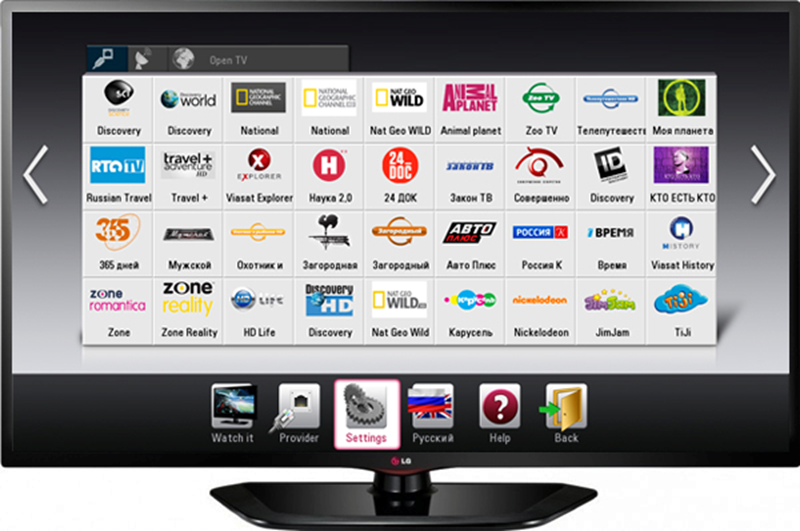
Во-вторых, подумайте, сколько денег вы готовы потратить на оборудование IPTV. Приставки могут иметь диапазон
Заключение
В заключение, если вы хотите начать работу с IPTV-оборудованием, есть над чем подумать. Существуют различные типы аппаратного и программного обеспечения IPTV, которые можно использовать в зависимости от потребностей пользователя. Наряду с самим оборудованием пользователи также должны обращать внимание на скорость своего интернет-соединения и ограничения пропускной способности, чтобы обеспечить наилучшие возможности потоковой передачи. Учет этих факторов поможет любому пользователю совершить успешное путешествие в мир IPTV.
Автор: Андре Мэтью
Интернет-предприниматель | Эксперт по цифровому маркетингу | Консультант по маркетингу | Энтузиаст фондового рынка|| Основатель и усилитель Генеральный директор Andre Matthew из Калифорнии. andrematthew209533{@}gmail.com
Об Андре Мэтью
Интернет-предприниматель | Эксперт по цифровому маркетингу | Консультант по маркетингу | Энтузиаст фондового рынка|| Основатель и генеральный директор Andre Matthew из Калифорнии.




 sys-s.ru/manual/iptv.m3u
sys-s.ru/manual/iptv.m3u